Мы все были в этом моменте паники, когда вы не можете найти важную заметку, которую вы точно сохранили на своем Mac. Будь то список задач на день, идеи для нового проекта или важные детали встречи, потеря этих заметок может привести к серьезным нарушениям. Однако не беспокойтесь. MacOS предлагает несколько встроенных методов восстановления ваших заметок. Давайте вместе разгадаем эту тайну и изучим пошаговое руководство по восстановлению заметок, хранящихся на вашем Mac.
Восстановить заметки, хранящиеся на вашем Mac, из недавно удаленных
Приложение «Заметки» на Mac имеет встроенную защиту под названием «Недавно удаленные», где удаленные заметки хранятся в течение 30 дней, а затем удаляются окончательно. Давайте посмотрим, как вы можете восстановить заметки оттуда:
- Открой Примечания приложение на вашем Mac.
- В верхней части приложения нажмите кнопку Боковая панель меню.
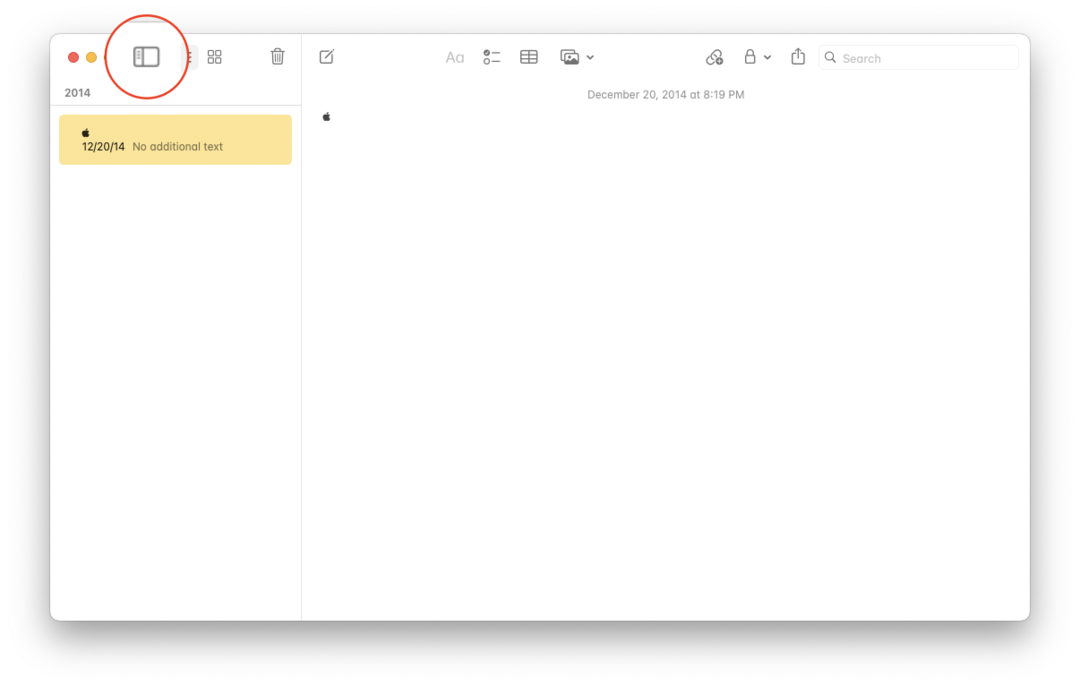
- В приложении посмотрите налево и найдите Недавно удалено папку в списке папок.
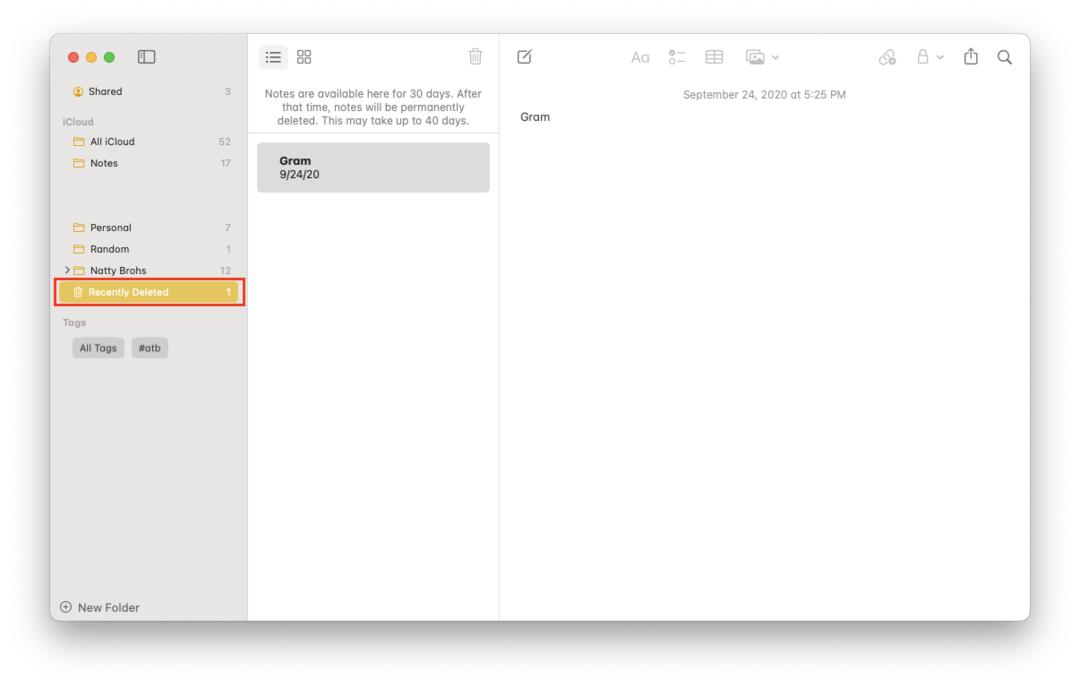
- Нажать на Недавно удалено папку, чтобы открыть ее.
- Просмотрите список, чтобы найти заметку, которую вы хотите восстановить. Если вы найдете его, щелкните правой кнопкой мыши по заметке.
- В появившемся контекстном меню выберите Перейти к.
- Затем вы можете выбрать папку, в которую вы хотите восстановить заметку.
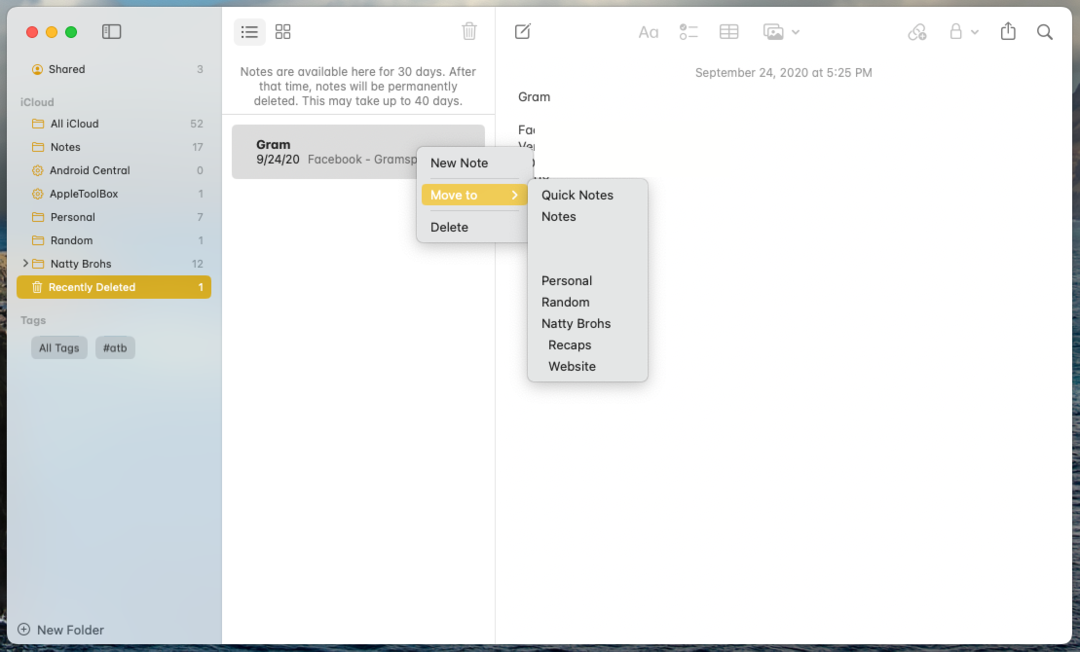
Если ваша заметка была недавно удалена, этого метода должно быть достаточно. Однако, если записки нет, не отчаивайтесь. Есть еще один способ попробовать.
Восстановите заметки, хранящиеся на вашем Mac, с Time Machine

Time Machine — это встроенная функция резервного копирования на вашем Mac, которая может прийти вам на помощь в подобных ситуациях. Однако, чтобы этот метод работал, вы должны предварительно настроить Time Machine на своем Mac и создать резервные копии. Вот как восстановить заметки с помощью Time Machine:
- Откройте папку, в которой хранятся резервные копии Time Machine.
- Найдите папку с именем «Backups.backupdb». Откройте эту папку.
- В этой папке вы найдете другую папку, названную в честь вашего Mac. Открой это.
- Здесь вы увидите несколько папок с датами, каждая из которых представляет собой отдельную резервную копию. Откройте папку, которая соответствует дате до того, как вы потеряли заметку.
- Перейдите во вложенную папку: /Users/yourusername/Library/Containers/com.apple. Заметки/Данные/Библиотека/Заметки/.
- Здесь вы найдете несколько файлов с расширением .storedata. Это резервные копии ваших заметок. Откройте файл, соответствующий дате до потери заметки.
- Просмотрите содержимое файла, чтобы найти потерянную заметку.
Заключение
Восстановление потерянных заметок может показаться сложной задачей, но с правильным руководством это не обязательно. Если вы случайно удалили заметку или потеряли данные, ваш Mac предлагает спасательный круг с папкой «Недавно удаленные» и резервными копиями Time Machine. Итак, сделайте глубокий вдох, выполните следующие действия и спасите свои напоминания. В конце концов, в мире цифровых заметок ни одна заметка не теряется.
Эндрю — независимый писатель с восточного побережья США.
На протяжении многих лет он писал для различных сайтов, включая iMore, Android Central, Phandroid и некоторых других. Теперь он целыми днями работает в компании HVAC, а по ночам подрабатывает писателем-фрилансером.